Innholdsfortegnelse
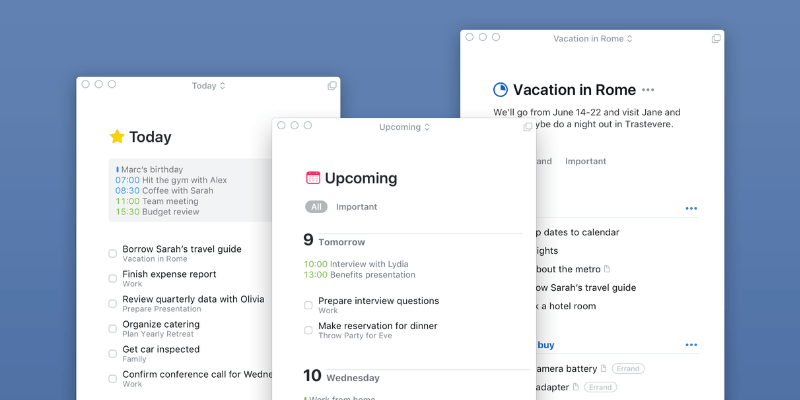
Ting 3
Effektivitet: Inkluderer alle funksjonene folk flest trenger Pris: Ikke billig, men god valuta for pengene Brukervennlig: Funksjonene kommer ikke i veien Støtte: Dokumentasjon er tilgjengelig, selv om du kanskje ikke trenger denSammendrag
For å holde deg produktiv, må du kunne spore alt som må gjøres slik at ingenting faller gjennom sprekkene, og gjør dette uten en følelse av å bli overveldet. Det er en vanskelig balanse å oppnå i programvare, og mange brukervennlige oppgavebehandlere mangler nyttige funksjoner, mens apper med alle funksjoner ofte tar mye tid og manuell vading å sette opp.
Things 3 gets balansen rett. Den er enkel å bruke, og lett nok til å være responsiv og ikke bremse deg. Ingenting er glemt, men bare oppgavene du trenger å gjøre nå vises på listen I dag. Det er den rette appen for meg og kan være for deg også. Men alle er forskjellige, så det er bra at det finnes alternativer. Jeg oppfordrer deg til å inkludere ting i listen over apper for å prøve å laste ned demoen.
Det jeg liker : Det ser nydelig ut. Fleksibelt grensesnitt. Lett å bruke. Synkroniserer med Apple-enhetene dine.
Hva jeg ikke liker : Kan ikke delegere eller samarbeide med andre. Ingen Windows- eller Android-versjon.
4.9 Get Thing 3Hva kan du gjøre med Things?
Things lar deg organisere oppgaver logisk etter område av ansvar,jobber hardt, de er ute av syne, og ikke en distraksjon. Men når jeg planlegger eller gjennomgår oppgavene mine, kan jeg se alt.
Ting tilbyr spesifikke visninger for disse:
- The Kommende -visning viser meg en kalender med oppgaver som har en dato knyttet til seg — enten en frist eller en startdato.
- Når som helst -visningen viser meg en liste over oppgavene mine som ikke er knyttet til en dato, gruppert etter prosjekt og område.
- En dag -visningen viser oppgavene jeg ennå ikke har forpliktet meg til å gjøre, men som jeg kan gjøre en dag. Mer om dette nedenfor.
Things Someday -funksjon lar deg holde styr på oppgaver og prosjekter du kan komme deg rundt til en dag uten å rote arbeidslisten din. I et prosjekt vises disse elementene nederst på listen og har en avmerkingsboks som er litt mindre synlig.

I et område har Someday-elementene sin egen seksjon nederst på listen. I begge tilfeller, klikk på «Skjul senere elementer» tar dem ut av synsfeltet.
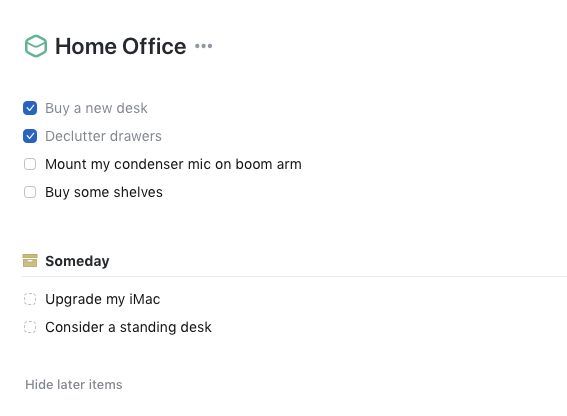
Min personlige vurdering : Kanskje jeg en dag reiser utenlands. Jeg vil spore slike mål i Things, slik at jeg kan gå gjennom dem fra tid til annen, og til slutt begynne å handle på dem. Men jeg vil ikke bli distrahert av dem når jeg jobber hardt. Ting håndterer disse "en dag"-elementene på riktig måte.
Årsaker bak mine vurderinger
Effektivitet: 5/5 . Ting har flere funksjoner enn de flestesine konkurrenter og implementerer dem fleksibelt slik at du kan bruke appen på en måte som passer deg. Appen er rask og responsiv, slik at du ikke blir rotet med å bli organisert.
Pris: 4,5/5 . Ting er ikke billig. Men den tilbyr et bredt spekter av funksjoner og brukervennlighet som gratisalternativene ikke gjør, og er betydelig rimeligere enn OmniFocus Pro, det er den nærmeste rivalen.
Brukervennlighet: 5/5 . Tings omfattende funksjoner presenteres på en måte som er enkel å bruke, med svært lite oppsett og konfigurasjon nødvendig.
Støtte: 5/5 . Support-siden på Things-nettstedet inneholder en hurtigveiledning for å få mest mulig ut av appen, samt en kunnskapsbase med artikler med kategoriene First Steps, Tips & Triks, integrering med andre apper, tingsky og feilsøking.
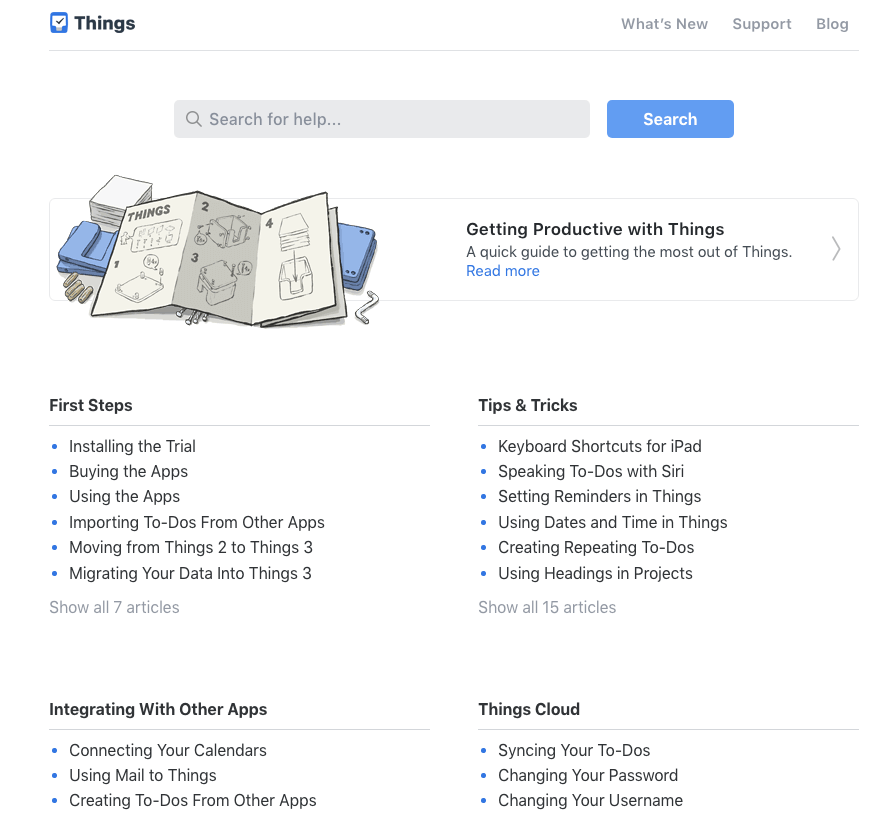
Nederst på siden er det en knapp som leder til et støtteskjema, og support er også tilgjengelig via e-post. Jeg har aldri trengt å kontakte Cultured Code for støtte, så jeg kan ikke kommentere deres reaksjonsevne.
Alternativer til Things 3
OmniFocus ($39,99, Pro $79,99) er Things hovedkonkurrent, og er perfekt for superbrukere. For å få mest mulig ut av det, trenger du Pro-versjonen, og investere tid i å sette den opp. Muligheten til å definere tilpassede perspektiver og muligheten for at et prosjekt skal være sekvensielt eller parallelt er to viktige funksjoner OmniFocus harTing mangler.

Todoist (gratis, Premium $44,99/år) lar deg kartlegge oppgavene dine med prosjekter og mål, og dele dem med teamet eller familien din. For noe mer enn grunnleggende bruk, må du abonnere på Premium-versjonen.

Apple Reminders er inkludert gratis med macOS, og tilbyr grunnleggende funksjoner. Den lar deg lage oppgaver med påminnelser og dele listene dine med andre. Siri-integrasjonen er nyttig.
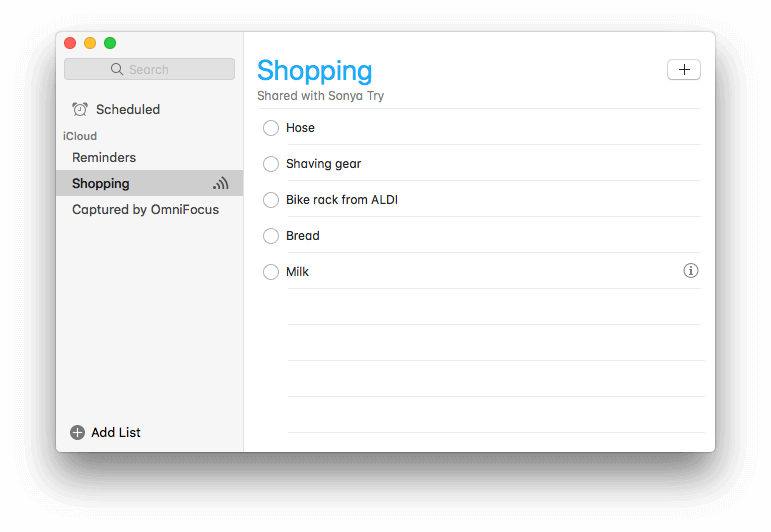
Konklusjon
I følge det offisielle nettstedet beskriver Cultured Code at Things er en "oppgavebehandler som hjelper deg å nå dine mål." Det er en Mac-app som lar deg liste opp og administrere tingene du må gjøre, og flytte dem mot ferdigstillelse.
Nettstedet nevner også at det er en prisvinnende app – og den har absolutt fått mange menneskers Merk følgende. Den har blitt tildelt tre Apple Design Awards, promotert som Editor's Choice i App Store, innlemmet i App Store Hall of Fame, og har blitt tildelt både MacLife og Macworld Editor's Choice-prisene. Og på SoftwareHow kåret vi den til vinneren av vår liste over beste gjøremålsapper.
Så hvis du leter etter en kvalitetsoppgavebehandler, er dette en du bør vurdere. Den har alle funksjonene du sannsynligvis trenger og implementerer dem på en fleksibel måte som sannsynligvis vil matche arbeidsflyten din samtidig som den forblir rask og responsiv. Det er en vinnende kombinasjon.
prosjekt og tag. Gjøremålslisten din kan sees på en rekke måter - oppgaver du må gjøre i dag eller i nær fremtid, oppgaver som kan gjøres når som helst, og oppgaver du kan komme deg rundt en dag. Og appen lar deg organisere og prioritere listene dine på ulike måter.Er Things-appen enkel å bruke?
Cultured Code Things er en elegant, moderne oppgavebehandling og gjøremålsliste-app for Mac og iOS. Det ser nydelig ut, spesielt siden Things 3-redesignet og grensesnittet føles "glatt", med en klar mangel på friksjon og motstand når du legger til og krysser av oppgaver.
Er Things 3 gratis?
Nei, Things 3 er ikke gratis – den koster $49,99 fra Mac App Store. En fullt funksjonell 15-dagers prøveversjon er tilgjengelig fra utviklerens nettsted. iOS-versjoner er også tilgjengelige for iPhone ($9,99) og iPad ($19,99), og oppgaver synkroniseres pålitelig.
Er Things 3 verdt det?
Kjøper du ting på hver plattformen koster rundt $80 (eller over $125 for oss Aussies). Det er absolutt ikke billig. Er det verdt det? Det er et spørsmål du må svare på selv. Hvor mye er tiden din verdt? Hvor mye koster glemte oppgaver din bedrift og omdømme? Hvilken premie legger du på produktivitet?
For meg er det absolutt verdt det. Da Things 3 ble utgitt, kunne jeg se at det ga en bedre arbeidsflyt og nyttige tilleggsfunksjoner, og jeg planla å oppgradere. Men den høye kostnadenfikk meg til først å revurdere om det fortsatt var det beste verktøyet for meg.
Så jeg begynte med å kjøpe iPad-versjonen. Det er der jeg oftest ser på huskelisten min. Etter en stund oppgraderte jeg iPhone-versjonen, og etter hvert også macOS-versjonen. Jeg har vært enda mer fornøyd med Things 3 enn jeg var med tidligere versjoner av appen.
Du vil kanskje like den også. Når du leser gjennom denne anmeldelsen, skal jeg introdusere deg til Things 3, så bør du dra nytte av den 15-dagers prøveversjonen og vurdere den selv.
Hvorfor stole på meg for denne anmeldelsen?
Jeg heter Adrian, og jeg elsker apper og arbeidsflyter som hjelper meg å holde meg produktiv. Jeg har brukt alt fra Daytimers til å bygge min egen oppgaveliste-app ved hjelp av en database.
Siden jeg flyttet til Mac har jeg brukt en rekke macOS- og nettapper, inkludert Todoist, Remember the Milk, OmniFocus og ting. Jeg har drevet med Wunderlist og Apple Reminders, og eksperimentert med mange av alternativene der ute.
Av alle disse føler jeg meg mest hjemme med Cultured Code's Things, som har vært min hovedoppgaveleder siden 2010 Det ser bra ut, er strømlinjeformet og responsivt, føles moderne, har alle funksjonene jeg trenger og matcher arbeidsflyten min. Jeg bruker den på iPhone og iPad også.
Den passer meg. Kanskje det passer godt for deg også.
Ting-appanmeldelse: What's In It for You?
Ting 3 handler om å administrere oppgavene dine, og det skal jegliste opp funksjonene i de følgende seks delene. I hver underseksjon vil jeg først utforske hva appen tilbyr og deretter dele min personlige mening.
1. Spor oppgavene dine
Hvis du har mye å gjøre, trenger du et verktøy som hjelper deg med å bestemme hva du skal gjøre i dag, minner deg på når viktige oppgaver skal utføres, og tar oppgavene du ikke trenger å bekymre deg for ennå, ut av synsfeltet. That's Things 3.
En ny oppgave i Things kan inkludere en tittel, notater, en rekke datoer, tagger og en sjekkliste over underoppgaver. Du trenger egentlig bare å legge til en tittel – alt annet er valgfritt, men kan være nyttig.
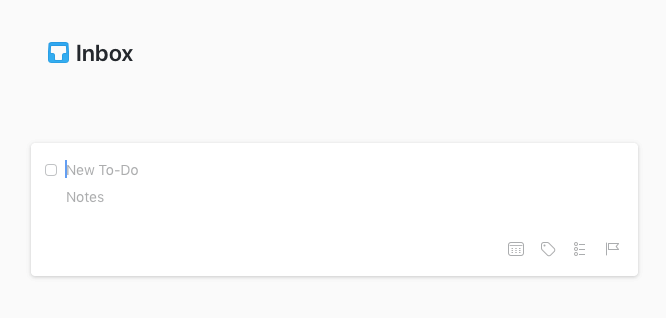
Når du har en liste over elementer, kan du endre rekkefølgen ved å dra-og-slippe, og kryss av for elementene du fullfører med et museklikk. Som standard forblir avmerkede elementer på listen resten av dagen, for å gi deg en følelse av fremgang og prestasjon.
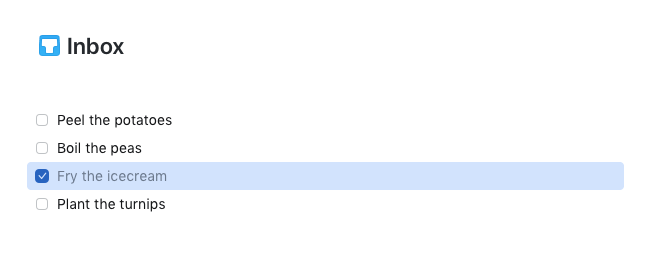
Min personlige vurdering : Things 3 lar deg fange oppgaver problemfritt så snart du tenker på dem. Jeg elsker å kunne dra oppgavene mine i den rekkefølgen jeg skal gjøre dem, og å kunne se oppgavene jeg krysser av for resten av dagen gir meg en følelse av prestasjon og fremdrift.
2. Spor prosjektene dine
Når noe du trenger å gjøre krever mer enn ett trinn, er det et prosjekt. Å spesifisere alle trinnene som trengs for å gjennomføre et prosjekt er viktig for produktiviteten. Bare å sette prosjektet ditt på oppgavelisten din som singelgjenstand kan føre til utsettelse — du kan ikke gjøre det i ett enkelt trinn, og det er ikke alltid klart hvor du skal begynne.
Si at du vil male soverommet ditt. Det hjelper å liste opp alle trinnene: velg fargene, kjøp maling, flytt møbler, mal veggene. Bare det å skrive «Paint bedroom» vil ikke oppmuntre deg til å komme i gang, spesielt hvis du ikke engang eier en pensel.
I Things er et prosjekt en enkelt liste over oppgaver. Det starter med en tittel og beskrivelse, og du kan gruppere oppgavene dine ved å legge til overskrifter . Hvis du drar og slipper en overskrift til et annet sted, flyttes alle de tilknyttede oppgavene med den.

Når du krysser av for hvert fullført element, viser Things et sektordiagram ved siden av prosjekttittelen til vis fremgangen din.
Du kan ha noen oppgaver med flere trinn som du ikke føler er verdt å gjøre til prosjekter. I dette tilfellet vil du kanskje bruke Things' Sjekkliste -funksjon for å legge til underoppgaver til et enkelt gjøremål.
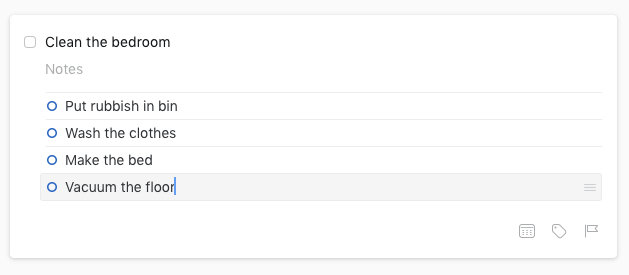
Min personlige vurdering : Jeg elsker måten ting lar meg administrere de mer kompliserte elementene på oppgavelisten min ved å bruke prosjekter og sjekklister. Og tilbakemeldingene den gir meg på fremgangen min er motiverende.
3. Spor datoene dine
Ikke alle oppgaver er knyttet til en dato. Mange oppgaver må bare gjøres når du kan - helst dette århundret. Men andre oppgaver er nært knyttet til datoer, og Things er veldig fleksibelt, og tilbyr en rekke måter åarbeid med dem.
Den første typen dato er den vi alle forventer: forfallsdatoen , eller fristen. Vi forstår alle tidsfrister. Jeg besøker mamma på torsdag for å ta bilder av datterens bryllup. Jeg har ikke skrevet ut bildene ennå, så jeg la den oppgaven til oppgavelisten min og ga den en frist til denne onsdagen. Det er ingen vits å skrive dem ut på fredag – det er for sent.
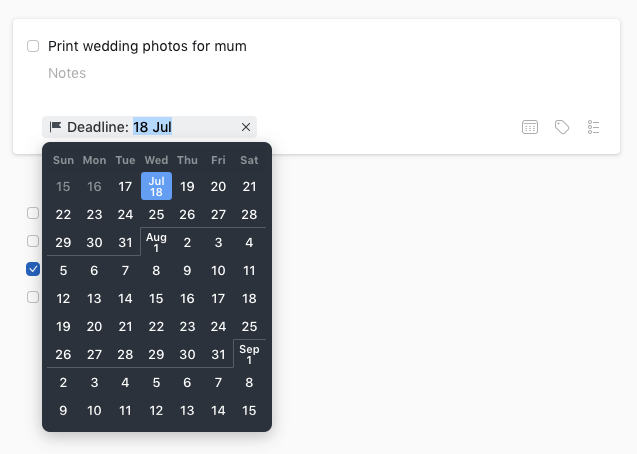
Deadlines kan legges til alle oppgaver eller prosjekter. De fleste oppgavebehandlingsapper gjør dette. Ting går videre ved hjelpsomt å la deg legge til noen få andre typer datoer.
Min favoritt er startdatoen . Noen oppgaver jeg holder styr på i Ting kan faktisk ikke startes ennå. Det inkluderer å ringe søsteren min i bursdagen hennes, sende inn skatt og legge ut søppeldunkene.
Fordi jeg ikke kan gjøre disse tingene ennå, vil jeg ikke at de tetter listen over ting å gjøre i dag – det er bare distraherende. Men jeg vil ikke glemme dem heller. Så jeg legger til en dato i «Når»-feltet, og vil ikke se oppgaven før da.
Jeg legger til en startdato neste mandag for å ta ut søppelet, og vil ikke se oppgaven i listen min i dag frem til da. Å ringe søsteren min vises ikke før bursdagen hennes. De eneste tingene jeg ser på listen min er ting jeg kan gjøre noe med i dag. Det er nyttig.
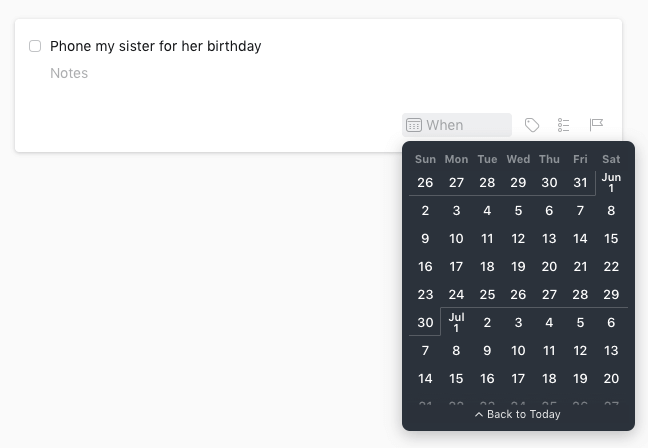
En annen nyttig datofunksjon er Påminnelser . Etter at jeg har angitt en startdato, kan jeg få Ting til å dukke opp et varsel for å minne om detmeg på et bestemt tidspunkt.

Og til slutt, hvis en oppgave gjentar seg med jevne mellomrom, kan jeg lage en gjentatt gjøremål.

Disse kan gjentas daglig, ukentlig , månedlig eller årlig, og har tilhørende frister og påminnelser. Oppgaver kan gjentas etter startdatoen eller fullføringsdatoen.

Et siste punkt om datoer: Ting kan vise hendelser fra kalenderen din sammen med gjøremålene dine for samme dag. Jeg synes det er veldig nyttig.
Min personlige mening : Jeg elsker hvordan ting lar meg jobbe med datoer. Hvis jeg ikke kan starte en oppgave ennå, ser jeg den ikke. Hvis noe er forfalt eller forfalt, gjør ting det åpenbart. Og hvis jeg er bekymret for å glemme noe, kan jeg stille inn en påminnelse.
4. Organiser oppgavene og prosjektene dine
Når du begynner å bruke ting til å organisere alle deler av livet ditt, kan fylle den opp med hundrevis, eller til og med tusenvis, av oppgaver. Det kan fort gå ut av hånden. Du trenger en måte å gruppere og organisere oppgavene dine på. Ting lar deg gjøre dette med områder og tagger.
Et fokusområde er ikke bare en måte å organisere oppgavene på, det er en måte å definere deg selv på. Lag et område for hver rolle i din karriere og privatliv. Jeg har laget områder for hver av mine arbeidsroller, samt personlig, familie, vedlikehold av hjemmet, teknologi og sykling. Ikke bare lar dette meg kategorisere oppgavene mine logisk, det er også en nyttig oppfordring for å sørge for at jeg er ansvarlig og grundig i altav mine roller.
Et område kan inkludere både oppgaver og prosjekter, og alle prosjekter knyttet til et område er oppført under i venstre plan, men kan skjules.

Hver oppgave og prosjektet kan organiseres videre med en rekke tags . Når du gir et prosjekt en tag, vil alle oppgaver i det prosjektet også få taggen automatisk. Tagger kan organiseres hierarkisk.
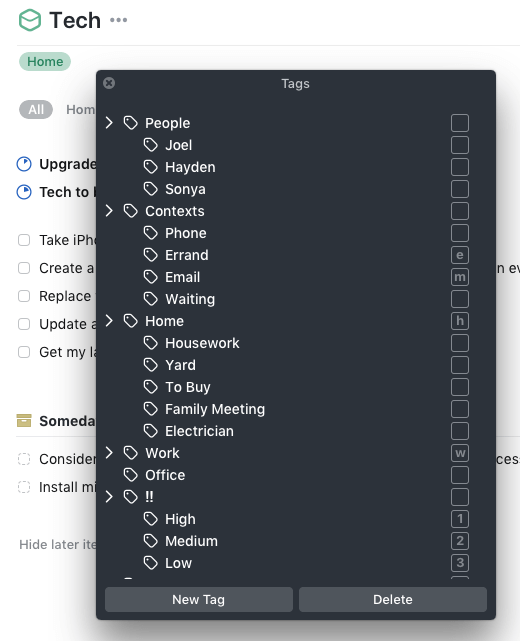
Du kan bruke tagger til å organisere oppgavene dine på alle mulige måter. De kan gi oppgavene dine kontekster (som telefon, e-post, hjem, jobb, venter) eller assosiere dem med mennesker. Du kan legge til prioriteringer, eller angi mengden innsats eller tid som kreves for å fullføre en oppgave eller et prosjekt. Det er bare fantasien din som setter grenser.
Taggene vises i grå bobler ved siden av hvert element. En liste over brukte tagger vises øverst i hver visning, som du kan bruke til å filtrere listen din.

Så hvis jeg er i humør for å ringe, kan jeg bare liste opp samtalene Jeg må lage. Hvis det er like etter lunsj og jeg ikke føler meg energisk, kan jeg bare liste opp de enkle oppgavene, som i dette skjermbildet.
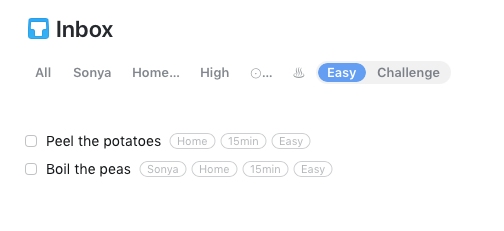
Min personlige vurdering : Jeg bruker både områder og koder for å organisere oppgavene mine. Områder grupperer oppgaver og prosjekter i henhold til mine roller og tags beskriver og identifiserer elementer på en fleksibel måte. Jeg organiserer hver oppgave etter område, men legger bare til tagger når det er fornuftig.
5. Bestem hva du skal gjøre i dag
Når jeg jobber, bruker jeg mesteparten avtid i Things' Today-listen. I denne visningen kan jeg se alle oppgaver som forfaller eller har oversikt, samt andre oppgaver jeg spesifikt har merket som for i dag. Jeg kan ha bla gjennom alle oppgavene mine og identifisert de jeg vil jobbe med i dag, eller tidligere kan jeg ha utsatt en oppgave ved å si at jeg ikke kan starte den før dagens dato.
Jeg har et valg om hvordan listen min i dag skal vises. Den kan ha én enkelt liste der jeg manuelt kan dra elementer i den rekkefølgen jeg ønsker å få dem gjort, eller underlister for hvert område, slik at oppgaver for hver av rollene mine er gruppert sammen.
I løpet av årene har jeg har brukt begge metodene, og jeg grupperer for øyeblikket mine Today-oppgaver etter rolle. Jeg har også Ting som viser kalenderelementene mine for i dag øverst på listen.
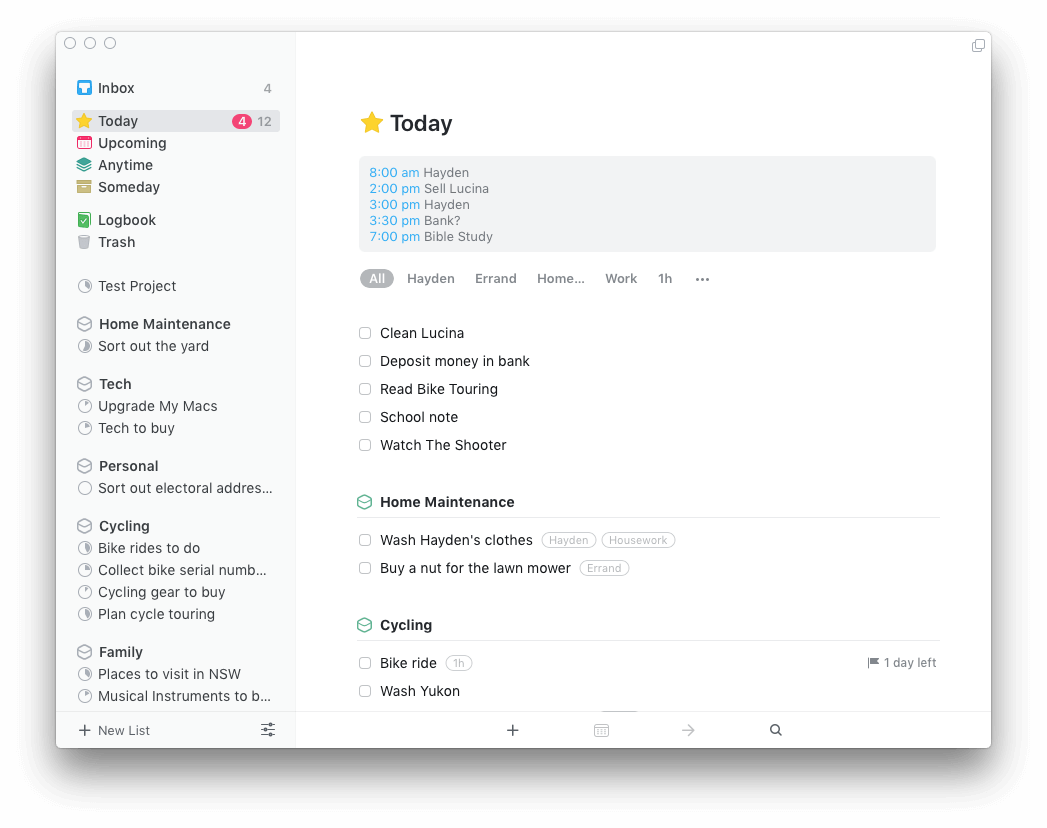
En nyttig funksjon som er lagt til i Ting 3 er muligheten til å liste noen oppgaver på listen I dag som skal gjøres Denne kvelden . På den måten roter ikke ting du planlegger å gjøre etter jobb på listen.

Min personlige vurdering : The Today List kan være favorittinnslaget mitt i Things. Det betyr at når jeg først begynner å jobbe, kan jeg fortsette å jobbe fordi alt som må gjøres er rett foran meg. Det betyr også at det er mindre sannsynlig at jeg går glipp av tidsfrister.
6. Hold styr på hva som skjer
Jeg elsker at ting lar meg spore ting jeg vil gjøre i fremtiden uten roter opp arbeidslisten min med oppgaver. Når jeg er

